Trabalhando com equações, fórmulas e cálculos no Microsoft Word (pt-BR)
Professores de matemática e acadêmicos de cursos de exatas não precisam mais sofrer para inserir equações e fórmulas diversas para conseguirem criar documentos de texto com cálculos. Isso porque existe um complemento para o Microsoft Word e para o One Note que colabora para que os usuários criem fórmulas sem precisar de muito esforço.
Baixe o Add-in no link: http://www.microsoft.com/downloads/en/details.aspx?FamilyID=ca620c50-1a56-49d2-90bd-b2e505b3bf09
Assim que instalado o software, uma nova aba será criada na estrutura do Microsoft Word. Para acessá-la basta clicar sobre “Mathematics” no topo da página, ao lado de “Exibição”. Após isso, várias opções serão abertas no design do software.
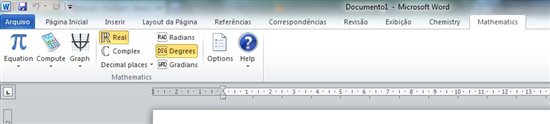
Clicando sobre “Equation”, várias opções de equações serão abertas para que você escolha a que melhor de encaixa nas necessidades. Há equações relacionadas à áreas de polígonos e círculos, equações de segundo grau e alguns teoremas muito famosos, além de permitir a inserção de novas fórmulas.
Em “Compute”, várias opções surgem para que o usuário possa escolher alguma das relacionadas à resolução do problema que foi inserido junto à equação. “Compute” só fica disponível para o usuário quando ele insere uma equação para ser resolvida, caso contrário, ela fica inacessível.
A outra opção disponível é referente ao desenho de gráficos. Ela também só torna-se disponível quando o usuário cria alguma equação, pois é necessário que os valores sejam computados e os problemas resolvidos para que o gráfico seja desenhado com perfeição numérica e espacial.
Além disso, há algumas outras funções que o Microsoft Mathematics Add-In permite, entre elas estão a execução de cálculos trigonométricos, criação de equações com números complexos, criação de gráficos em duas ou três dimensões e fatoração de polinômios e inequações.
Fonte do Artigo: Link
Adaptação: Diego Piffaretti